Các cách cài đặt khóa thông minh cho từng sản phẩm, quý khách có thể xem tại kênh youtube hoặc click vào sản phẩm và xem hướng dẫn cài đặt của sản phẩm đó. Sau đây, là 1 trong số những hướng dẫn cài đặt cơ bản của khóa cửa thông minh.
Cách cài đặt khóa cửa thông minh mở bằng vân tay, mã số
Hầu như các bước cài đặt mật khẩu khóa đều tương tự nhau giữa các loại khóa. Bạn đều phải cài đặt admin và user kèm nhập vào dữ liệu mở khóa của từng người. Dưới đây Faster sẽ lấy minh họa các thao tác cài đặt khóa cửa thông minh bằng vân tay FS6800. Đây là mẫu khóa mở bằng vân tay tích hợp công nghệ FPC đến từ Thụy Điển đang rất được ưa chuộng hiện nay.

Đăng ký Admin và cài đặt mật khẩu mới
Với lần đầu sử dụng, mỗi khóa sẽ có một mật khẩu mặc định từ nhà cung cấp. Phổ biến nhất thường là “123456”. Lúc này, bạn phải đăng ký tài khoản Admin và đổi mật khẩu của riêng bạn. Tài khoản Admin thường là tài khoản của chủ nhà và có quyền quản lý cao nhất, có thể thêm hoặc xóa dữ liệu người dùng.
Bước 1: Trên màn hình khóa, nhấn * # 123456 #
Bước 2: Chọn Create User (tạo người dùng), sau đó chọn Add Admin (Thêm Admin)
Bước 3: Nhập mật khẩu mới (2 lần)
Bước 4: Quét vân tay để chọn vân tay của Admin (số lần tùy thuộc vào từng loại khóa)
Bước 5: Kết thúc cài đặt bấm #
Thêm người dùng – lấy vân tay
Bước 1: Bấm * # [mật khẩu admin] #
Bước 2: Chọn Create/Add User (tạo người dùng mới)
Bước 3: Nhập mật khẩu mới (2 lần).
Bước 4: Đưa vân tay làm vân tay người dùng vào (2-4 lần).
Bước 5: Kết thúc cài đặt bấm #. Như vậy là đã tạo mật khẩu và lưu dữ liệu vân tay cho người dùng
Xóa người dùng
Bước 1: Nhấn *# [nhập mật khẩu admin] #
Bước 2: Nhấn phím 2.Delete User
Bước 3:
- Chọn phím 1.Del by ID : xóa theo ID người dùng
- Chọn phím 2.Del by Type : muốn xóa mật khẩu, vân tay, thẻ từ cụ thế cái nào thì nhập mật khẩu, vân tay, thẻ từ đó
Cài đặt thời gian, ngôn ngữ
Bước 1: Nhấn *# [nhập mật khẩu admin] #
Bước 2:
- Cài đặt thời gian: Nhấn phím 3 > Nhấn tiếp phím 3 > Nhập năm/tháng/ngày/giờ/phút
- Cài đặt ngôn ngữ: Nhấn phím 3 > Nhấn phím 1 > Nhấn phím 2.English
Reset khóa
Cách 1:
- Nhấn * # [nhập mật khẩu Admin] #
- Rồi nhấn phím 4 ⇨ chọn #
Cách 2: Để cài đặt lại từ đầu (RESET): Nhấn giữ Lỗ reset khi nghe 6 tiếng bit ngắn 2 tiếng bit kép để cài đặt lại mới
Khi Reset xong, mật khẩu mặc định là : 123456
Ngoài ra với những mẫu khóa cao cấp hơn, bạn còn có thể cài đặt khóa bảo mật 2 lớp, bật/tắt chế độ khóa tự động, hoặc cài đặt báo động. Với những tính năng hiện đại này, tham khảo 1 số mẫu khóa cửa thông minh tốt nhất hiện nay của Faster nhé.
Cách cài đặt khóa cửa thông minh mở bằng thẻ từ

Với khóa cửa thẻ từ, bạn thao tác với chiếc thẻ từ kèm theo.
1. Cài đặt thẻ Admin (Thẻ Management)
Bước 1: Cho chìa khóa cơ vào ổ, vặn theo chiều kim đồng hồ, đèn báo đỏ và phát ra tiếng kêu bít
Bước 2: Dùng thẻ Management quẹt vào vị trí CARD, đèn màu xanh hiện lên.
Bước 3: Cài đặt thành công thẻ Management.
2. Cài đặt thẻ người dùng (Thẻ Rood card)
Bước 1: Dùng thẻ Management quẹt vào vị trí CARD, đèn màu xanh hiện lên.
Bước 2: Quẹt 2 thẻ Rood Card vào.
Bước 3: Cài đặt thành công 2 thẻ người dùng.
3. Xóa thẻ người dùng (Thẻ Rood card)
Bước 1: Dùng thẻ Management quẹt vào vị trí CARD, đèn đỏ hiện lên.
Bước 2: Quẹt 2 thẻ Rood card vào.
Bước 3: Xóa thành công 2 thẻ người dùng.
Cài đặt mở khóa cửa thông minh bằng App Wifi
Bước 1:
- Download phần mềm “Tuya Smart ” về điện thoại
- Thiết lập các thông tin (Đăng ký bằng số điện thoại hoặc Gmail, tạo mật khẩu, tên người dùng…)
Lưu ý: Bật định vị điện thoại và Bluetooth
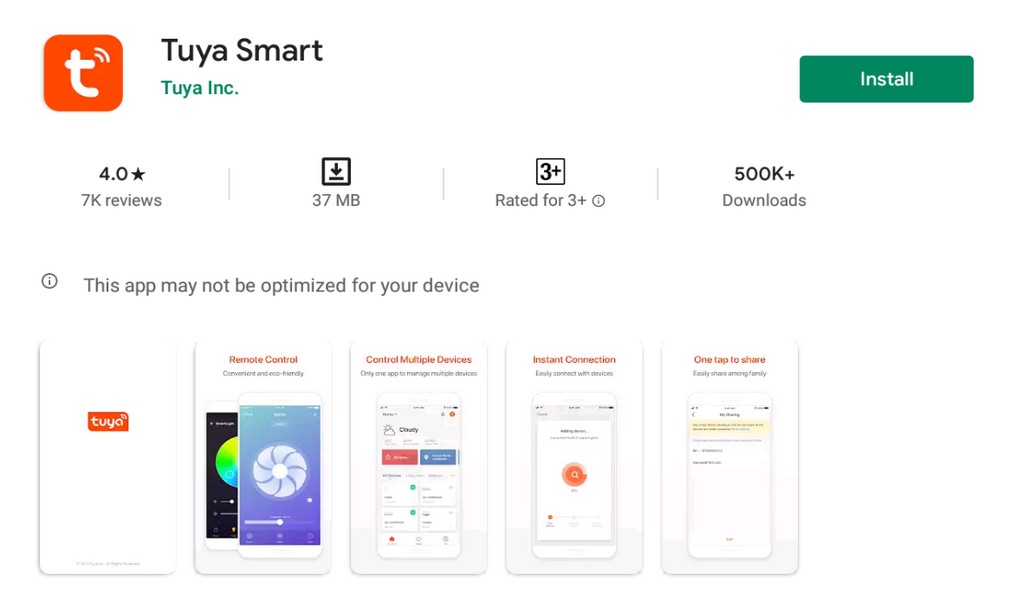
Bước 2:
- Trên khóa, Nhấn *# nhập mật khẩu Admin#
- Chọn 1.Create User ⮚Chọn 3 ⮚ Chọn 2 (Lúc này số 3 nhấp nháy là khóa đang phát tín hiệu Wifi cho điện thoại)
Bước 3: Trên điện thoại mở APP “Tuya Smart ”
- Chọn “Thêm thiết bị” ⮚ chọn “Máy ảnh&Khóa” ⮚ chọn “Khoá cửa thông minh ( Wi-Fi )“ ⮚ chọn “ Wi-Fi 2.4Ghz ”
- Nhập mật khẩu WiFi ⮚ Bấm “ Tiếp theo “⮚ Xác nhận chỉ báo nhấp nháy xanh ⮚ AP Mode ⮚ Kết nối ⮚ Phần cài đặt điện thoại chọn lại sóng Wifi “SmartLife-….”
- Quay lại ứng dụng Tuya đang hoạt động và chờ kết nối.
- Kết nối khóa và app trên điện thoại thành công
Bước 4: Mở khoá từ xa
- Vuốt sáng màn hình khoá
- Nhấn 2 lần # (khoá kêu tiếng BÍP) ⇨ Khoá gửi thông tin về điện thoại ⇨ Tuya Smart ( một thông báo ) xuất hiện ⇨ Nhấn vào 1 thông báo (chờ 5-20 giây)
- Chọn “ Click open Remotely ”
- Nhấn ” Xác nhận ”
- Khoá báo Unlock ⇨ Gạt tay khoá mở cửa vào nhà
Kết luận
Trên đây là hướng dẫn chi tiết cách cài đặt khóa cửa thông minh với 3 phương thức phổ biến nhất là vân tay, mã số và thẻ từ. Các thao tác vô cùng đơn giản và có thể tự thực hiện tại nhà. Mong rằng hướng dẫn trên sẽ giúp bạn trong lần đầu sử dụng khóa khi mới lắp đặt.
Nếu có nhu cầu lắp đặt khóa cửa thông minh, bạn có thể xem qua danh mục các sản phẩm của Faster dưới đây. Khóa cửa Faster được tích hợp hơn 2 phương thức mở khóa: vân tay hoặc nhận diện khuôn mặt đi kèm với mã số, thẻ từ, chìa khóa chống sao chép và App Wifi.
- Khóa cửa vân tay
- Khóa vân tay cho cửa nhôm
- Khóa cửa nhận diện khuôn mặt
- Khóa thẻ từ khách sạn
- Khóa cửa đại sảnh
Đồng thời, bạn có thể đến showroom tại số 12 ngách 1 ngõ 111 Nguyễn Xiển, Thanh Xuân, Hà Nội để trực tiếp trải nghiệm sản phẩm hoặc gọi vào Hotline: 1900 561 507 để được tư vấn lắp đặt tại nhà miễn phí nhé.
>> Xem thêm: Top 15 khóa cửa thông minh được ưa chuộng nhất 2024